Jestem pewien, że wiele osób z dowolnego zawodu myślało o tym więcej niż raz różne sposoby zachowując swoje myśli i oryginalne wypowiedzi. Ktoś używa długopisu i papieru, ale w naszych czasach technologii komputerowej musisz opanować programy, które znacznie ułatwią ci życie.
Wśród nich na szczególną uwagę zasługuje program Microsoft Office Word, który pomoże Ci nie tylko zapisać, a następnie wydrukować na papierze wszystko, co zanotujesz, ale także ogólnie poczuć się komfortowo w pracy z komputerem.
Nawiasem mówiąc, teraz praktycznie niemożliwe jest znalezienie pracy umysłowej bez możliwości pracy z komputerem i programami, które są w nim osadzone.
Teraz dowiesz się, jak to zrobić nowa strona w świecie.
Kiedy biegasz ten program, zobaczysz automatycznie utworzony nowy arkusz z pustą treścią, w którym możesz od razu wprowadzić tekst.
W przypadku, gdy arkusz nie został utworzony, kliknij na menu główne programu (jest to uchwyt w lewym górnym rogu) i wybierz wiersz „Utwórz”, a otworzy się kolejne okno. W tym oknie kliknij na napis „Utwórz”, który znajduje się w prawym dolnym rogu.
W przypadku, gdy tekst zajmuje więcej niż jeden arkusz dokumentu, nowy arkusz zostanie utworzony samodzielnie. Czasami jednak trzeba wstawić spację w programie Word między informacjami tekstowymi w dokumencie, w takim przypadku istnieje kilka sposobów rozwiązania tego problemu.
Pierwszy sposób
Umieść kursor na samym końcu arkusza, po czym chcesz utworzyć nowy arkusz i naciśnij klawisz „Enter” na klawiaturze, aż ikona kursora przesunie się na inny arkusz. Możesz skorzystać z tej opcji, ale nie jest to zbyt wygodne, ponieważ podczas edycji tekstu znajdującego się nad pustym miejscem zawartość poniżej jest przesuwana, a dokument będzie wyglądał brzydko, ponieważ puste miejsce może zająć początek jednego arkusza i przenieść się do innego.
Aby uniknąć takiej sytuacji, użyj narzędzia Pusty arkusz. Umieść kursor myszą za drukowanym znakiem, za którym chcesz umieścić pusty arkusz w słowie. Następnie przejdź do pozycji menu „Wstaw” i kliknij przycisk „Pusty arkusz” w oknie „Dokument”. Teraz informacje tekstowe, które dodasz za kursorem, będą na dole. Za każdym razem, gdy naciśniesz przycisk „ Pusta strona", Tekst przesunie się w dół po całym arkuszu.
Na tej samej zasadzie działa funkcja „Podział strony”, która znajduje się w tej samej zakładce menu programu. W przypadku korzystania z tej i poprzedniej metody informacje tekstowe znajdujące się pod spacją nie zostaną przeniesione po dodaniu dodatkowych informacji tekstowych. Jeśli chcesz przywrócić tekst do poprzedniego stanu, umieść kursor przed „rozdartą” treścią i naciśnij dwukrotnie klawisz Backspace na klawiaturze.
W przypadku, gdy nie musisz robić podziału strony w programie Word (jest to czasami konieczne podczas przygotowywania dokumentu do druku), możesz anulować tę funkcję.
Zaznacz żądany fragment tekstu na stronie i kliknij prawym przyciskiem myszy na wybrane pole. Otworzy się okno, w którym przejdź do zakładki „Akapit”, aw nim - „Pozycja na stronie”.

W tej pozycji menu zaznacz haczyk przed pozycją „Nie dziel akapitu” i kliknij „OK”.
Pamiętaj, że terminy „nowa strona” i „podział strony” oznaczają zasadniczo to samo.
Jak uniemożliwić wstawianie podziału strony między akapitami w programie Word
Zaznacz myszą te części tekstu, które powinny znajdować się na stronie dokumentu.
Przejdź do zakładki programu „Układ strony” i kliknij pozycję menu „Akapit”. Następnie przejdź do punktu menu „Pozycja na stronie”.
Przed napisem „Nie odrywaj od następnego” postaw haczyk i kliknij „OK”.
Jak zapobiec podziałom wierszy po nowym podziale strony
Wybierz wiersz tekstu, który ma być zabroniony. W przypadku, gdy nie chcesz rozbić stołu, możesz to również ustawić w ustawieniach.
Aby to zrobić, przejdź do zakładki „Praca z tabelami” i wybierz tam punkt menu „Układ”.

Na liście „Tabela” kliknij na napis „Właściwości”

Następnie przejdź do zakładki „Linia” i odznacz pole obok napisu „Zezwalaj na zawijanie wierszy do następnej strony”.
Wszystko jest gotowe!
Funkcje podziałów stron w programie Microsoft Office Word 2007
Istnieją cztery sposoby dzielenia strony w tym programie:
- Parzysty;
- Dziwny;
- Kolejny;
- Obecny.
Aby wizualnie monitorować przerwy w dokumentach, włącz odpowiednią pozycję menu w ustawieniach programu. W tym celu przejdź do sekcji „Akapit” na stronie głównej i zaznacz pole wyboru „Wyświetl znaki niedrukowalne”, klikając przycisk w prawym górnym rogu z symbolicznym rysunkiem akapitu w tekście.
Teraz nauczyłeś się innej opcji korzystania z Microsoft Office Word, z której korzystają prawie wszystkie osoby pracujące z tekstem na komputerze.
Stopniowo studiując program Microsoft Office Word, możesz nie tylko w ekscytujący sposób spędzać wolny czas, ale także zaskoczyć szefów oryginalnymi rozwiązaniami podczas przetwarzania wszelkiego rodzaju dokumentów - od kartka z życzeniami do dokumentów biznesowych.
Dotyczy to zarówno zwykłych użytkowników, jak i pracownicy biura... Dlatego jeśli te zalecenia pomogą Ci znaleźć najlepszą pracę, to nie próbowaliśmy na próżno!
Lekcje wideo
Czasami konieczne jest rozpoczęcie paginacji w programie Word od drugiego arkusza, a nie od pierwszego. W takich sytuacjach może pojawić się wiele problemów dla niedoświadczonego użytkownika, zaczynając od tworzenia dla strona tytułowa osobny dokument i kończący się długimi wędrówkami po wszystkich kartach w programie Word. Tutaj dowiesz się, jak poprawnie, a co najważniejsze szybko, rozpocząć numerację od drugiej strony w edytorze tekstu z godz. Przyjrzyjmy się wszystkim etapom ze szczegółowym opisem.
Uwaga: jeśli istnieje gotowy dokument z wpisanym tekstem i nie ma potrzeby tworzenia nowych stron, to punkty 1 i 2 należy od razu pominąć.
1. Po utworzeniu nowego dokumentu należy kliknąć Układ strony i wybrać tam zakładkę Przerwy.
2. Na karcie Przerwy kliknij Następna strona. Dlatego po tych operacjach zostanie utworzony kolejny arkusz.
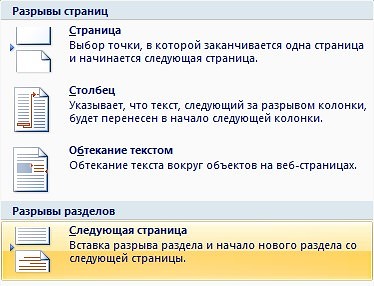
Uwaga: wielu użytkowników w edytorze Worda, aby utworzyć nową stronę, przytrzymaj lub naciśnij klawisz Enter, aż suwak przesunie się w dół bieżącego arkusza i utworzy nowy, który wygląda co najmniej śmiesznie. Ta metoda umożliwia utworzenie nowej strony za pomocą zaledwie kilku kliknięć.
3. Kliknij dwukrotnie nagłówek lub stopkę. Zwróć uwagę na zakładkę Projekt. Konieczne jest zaznaczenie tego pola Specjalny nagłówek na pierwszej stronie.
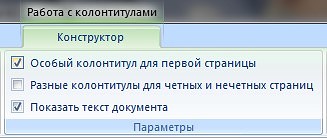
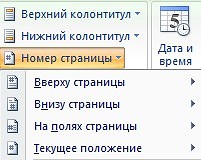
Rozważ różnice między tymi metodami numeracji:
U góry strony - ta metoda, jak łatwo się domyślić, pozwala na umieszczenie paginacji w nagłówek.
Na dole strony - działa podobnie jak pierwsza metoda, dotyczy tylko stopka.
Na marginesach strony - umożliwia tworzenie numeracji stron bezpośrednio na krawędziach dokumentu, czyli na bokach. Granice te są definiowane przez nieprzycinany obszar, który jest kontrolowany przez wbudowaną linijkę.
Aktualna pozycja - daje możliwość dodania różnych efektów graficznych do paginacji.
5. Teraz pozostaje tylko wybrać numer, z którym i klikając dwukrotnie wolne miejsce strony, które nie jest zarezerwowane dla nagłówka, zaakceptować zmiany.
Konieczność dodania nowej strony do dokument tekstowy Microsoft Office Word nie pojawia się tak często, ale kiedy jest nadal potrzebny, nie wszyscy użytkownicy rozumieją, jak to zrobić.
Pierwszą rzeczą, która przychodzi na myśl, jest umieszczenie kursora na początku lub na końcu tekstu, w zależności od tego, której strony potrzebujesz pusty arkuszi naciśnij "Wchodzić" aż pojawi się nowa strona. Rozwiązanie jest oczywiście dobre, ale na pewno nie najbardziej poprawne, zwłaszcza jeśli trzeba dodać kilka stron naraz. Powiemy Ci, jak poprawnie dodać nowy arkusz (stronę) w programie Word poniżej.
Dodaj pustą stronę
MS Word ma specjalne narzędzie, za pomocą którego możesz dodać pustą stronę. Właściwie tak to się nazywa. Aby to zrobić, postępuj zgodnie z poniższymi instrukcjami.
1. Kliknij lewym przyciskiem myszy na początku lub na końcu tekstu, w zależności od tego, gdzie chcesz dodać nową stronę - przed istniejącym tekstem lub po nim.
2. Przejdź do zakładki "Wstawić"gdzie w grupie „Strony” znajdź i naciśnij przycisk „Pusta strona”.

3. Nowa, pusta strona zostanie dodana na początku lub na końcu dokumentu, w zależności od tego, gdzie jej potrzebujesz.

Dodanie nowej strony poprzez wstawienie przerwy
Możesz także utworzyć nowy arkusz w programie Word za pomocą podziału strony, zwłaszcza, że \u200b\u200bmożna to zrobić jeszcze szybciej i wygodniej niż za pomocą narzędzia „Pusta strona”... To banalne, wymaga od Ciebie mniej kliknięć i naciśnięć klawiszy.
O tym, jak wstawić podział strony już pisaliśmy, więcej na ten temat przeczytacie w artykule, do którego link znajduje się poniżej.
1. Umieść kursor myszy na początku lub na końcu tekstu, przed lub po którym chcesz dodać nową stronę.
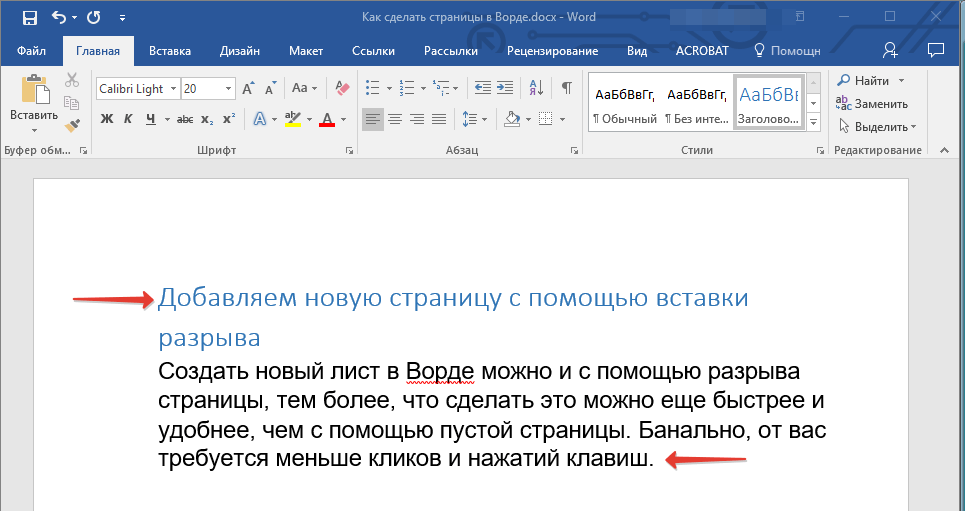
2. Kliknij „Ctrl + Enter” na klawiaturze.
3. Podział strony zostanie dodany przed lub po tekście, co oznacza, że \u200b\u200bzostanie wstawiony nowy, pusty arkusz.
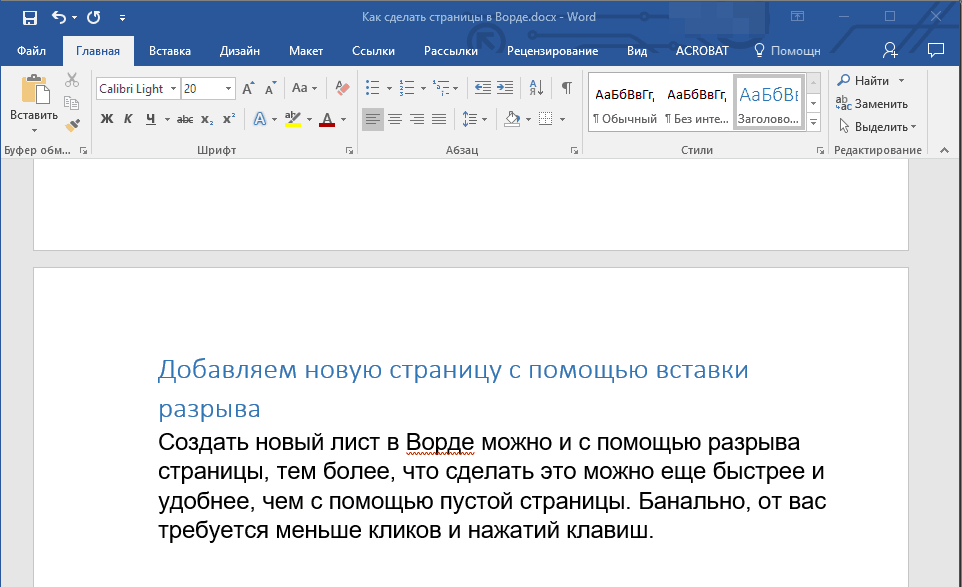
Tutaj możesz zakończyć, ponieważ teraz wiesz, jak dodać nową stronę w programie Word. Życzymy samych pozytywnych wyników w pracy i szkoleniach, a także sukcesów w opanowaniu programu Microsoft Word.





